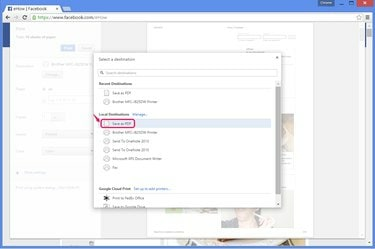
Chrome usnadňuje vytváření PDF než jiné prohlížeče.
Kredit obrázku: Obrázek se svolením společnosti Google
Uložení přesné kopie webu je často těžší, než byste čekali. Na webech s těžkým formátováním, četnými sloupci a obrázky, jako je Facebook, je váš webový prohlížeč integrován Uložit volba vytváří chaotický, nepřesný výsledek. Převedením stránky na Facebooku do formátu PDF se zachová její přesný vzhled, ale pouze Chrome má tuto funkci vestavěnou v době zveřejnění. Jiné prohlížeče vyžadují složitější řešení.
Používání Chrome
Krok 1

Otevřete stránku v Chrome.
Kredit obrázku: Obrázek s laskavým svolením Google a Facebook
Navštivte stránku Facebooku v prohlížeči Chrome 41 (nebo jakékoli verzi po roce 2011). Chcete-li uložit soukromou stránku, nejprve se přihlaste.
Video dne
Krok 2

Otevřete obrazovku Tisk.
Kredit obrázku: Obrázek s laskavým svolením Google a Facebook
lis Ctrl-P nebo si vyberte Tisk z nabídky Chrome a otevřete dialogové okno Tisk. Klikněte Změna pod aktuálním výběrem tiskárny.
Krok 3

Vyberte možnost PDF.
Kredit obrázku: Obrázek se svolením společnosti Google
Vybrat Uložit jako PDF ze seznamu tiskáren Local Destinations.
Krok 4
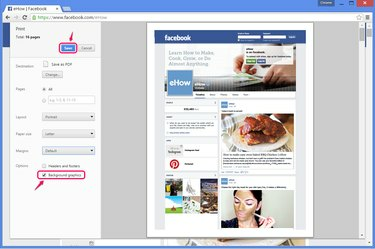
Povolte grafiku na pozadí a uložte.
Kredit obrázku: Obrázek s laskavým svolením Google a Facebook
Zapnout Grafika na pozadí zahrnout horní banner stránky na Facebooku. Toto nastavení také zachová některé další obrázky, které se jinak ztratí, včetně miniatur videí a reklam na Facebooku. Nastavte všechny další možnosti, které chcete upravit, jak se PDF zobrazí, a potom stiskněte Uložit.
Použití webového konvertoru
Krok 1
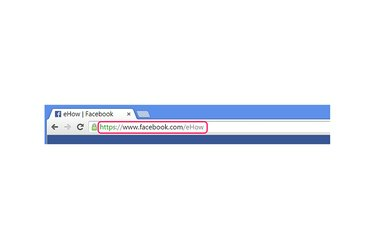
Zkopírujte adresu.
Kredit obrázku: Obrázek se svolením společnosti Google
Zkopírujte úplnou adresu stránky na Facebooku, kterou chcete uložit – navštivte stránku v libovolném prohlížeči, vyberte adresu a stiskněte Ctrl-C.
Tato metoda nefunguje se stránkami, které můžete zobrazit pouze při přihlášení.
Krok 2
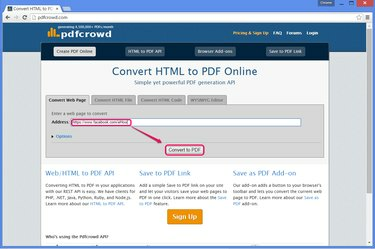
Převeďte web do PDF.
Kredit obrázku: Obrázek s laskavým svolením Google a PDFcrowd
Navštivte webovou stránku pro převod PDF, např Pdfcrowd zobrazeno zde. Mnoho podobných stránek nabízí tuto službu, včetně Web2PDF, PDFmyURL a Web do PDF, ale některé weby mají problém vytvořit přesnou kopii stránek na Facebooku. Z těchto možností Pdfcrowd funguje nejlépe konkrétně pro Facebook.
Stisknutím vložte adresu Facebooku do pole na webu Ctrl-Va poté klepněte na Převést do PDF.
Krok 3
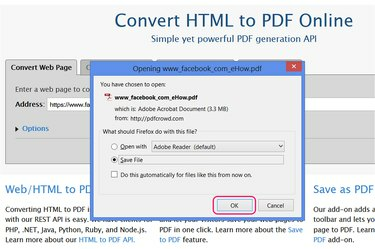
Uložte soubor.
Kredit obrázku: Obrázek se svolením PDFcrowd
Zvolte uložení PDF po dokončení převodu, jako byste ukládali jakékoli jiné stahování ve vašem prohlížeči. Některé prohlížeče a konfigurace prohlížečů automaticky ukládají soubor do složky Stažené soubory bez výzvy.
Používání rozšíření Firefoxu
Krok 1
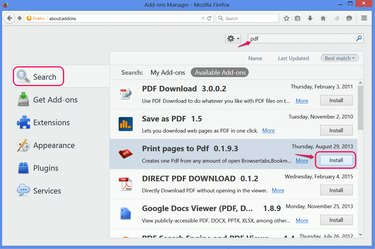
Nainstalujte si rozšíření PDF.
Kredit obrázku: Obrázek se svolením Mozilly
Otevřete stránku doplňků (Ctrl-Shift-A) ve Firefoxu 29 nebo novějším a vyhledejte PDF najít rozšíření, která vytvářejí PDF kopie webových stránek, jako je např Tisk stránek do Pdf, pokryto zde. Většina ostatních rozšíření funguje pouze jako zkratky pro webové převodníky PDF, jako je např Uložit jako PDF, který používá Pdfcrowd.
Klikněte Nainstalujte přidáním rozšíření do Firefoxu a na požádání restartujte prohlížeč.
Krok 2

Nastavte možnosti rozšíření.
Kredit obrázku: Obrázek se svolením Mozilly
Otevři Možnosti pro Tisk stránek do Pdf změnit způsob ukládání souborů PDF. Ve verzi 0.1.x je potřeba zkontrolovat Zobrazit dialogové okno „Uložit jako“. (a volitelně zrušte zaškrtnutí Otevřete PDF), chcete-li hotové soubory PDF uložit, než je jednou otevírat.
Krok 3

Uložte stránku.
Kredit obrázku: Obrázek se svolením Mozilly a Facebooku
V případě potřeby navštivte stránku na Facebooku po přihlášení. Klikněte pravým tlačítkem na stránku, vyberte Tisk stránek do PDF a klikněte Aktivní karta Tisk převést a uložit stránku.
Spropitné
Chcete-li uložit všechny své osobní stránky a data na Facebooku, otevřete nastavení Facebooku a klikněte na „Stáhnout kopii vašich dat na Facebooku“. Facebook posílá data jako soubory HTML, nikoli soubory PDF, ale můžete otevřít soubor HTML ve svém prohlížeči a poté použít metodu rozšíření Chrome nebo Firefox pro převod.
Varování
Pokud uložíte stránku na Facebooku, když jste přihlášeni k Facebooku, uložená stránka může obsahovat některé vaše osobní údaje, jako je vaše jméno v záhlaví nebo odkazy na stránky vašich přátel.


